Joystick csatlakoztatása a telefonhoz
 A modern okostelefonok és táblagépek számos funkcióval rendelkeznek. A készülék tulajdonosai sokféle kütyüt csatlakoztathatnak hozzájuk, ezek egyike a játék joystick. Ebben az esetben a kapcsolat speciális ismeretek nélkül is megvalósítható. És arról fogunk beszélni, hogyan kell ezt megtenni a mai cikkben.
A modern okostelefonok és táblagépek számos funkcióval rendelkeznek. A készülék tulajdonosai sokféle kütyüt csatlakoztathatnak hozzájuk, ezek egyike a játék joystick. Ebben az esetben a kapcsolat speciális ismeretek nélkül is megvalósítható. És arról fogunk beszélni, hogyan kell ezt megtenni a mai cikkben.
A cikk tartalma
Lehetséges joystick csatlakoztatása Androidhoz?
 Az Android operációs rendszert futtató telefonokhoz vagy táblagépekhez játékvezérlő csatlakoztatásának szükségessége több okból is felmerülhet. De a legfontosabb az, hogy olyan legendákat kell játszani, mint:
Az Android operációs rendszert futtató telefonokhoz vagy táblagépekhez játékvezérlő csatlakoztatásának szükségessége több okból is felmerülhet. De a legfontosabb az, hogy olyan legendákat kell játszani, mint:
- GTA;
- FIFA;
- NFS és számos más játék.
A játékosok örömére pedig egy joystick csatlakoztatása az Androidhoz kivitelezhető eljárás. Ugyanakkor a felhasználók vezetékes és vezeték nélküli eszközöket is csatlakoztathatnak majd PC-ről és számos játékkonzolról okostelefonra vagy táblagépre.
Nehézségek a játék joystick telefonhoz való csatlakoztatásakor
A tapasztalatlan játékosok számos nehézségbe ütközhetnek, amikor játékeszközöket okostelefonokhoz csatlakoztatnak:
- szoftver hiánya;
- a csatlakozók hibája;
- A játék PC-re készült.
Szoftver hiánya.
Ha a joystickok csatlakoztatására szolgáló speciális programok nincsenek telepítve a telefonjára vagy táblagépére, akkor sajnos nem fog működni. A helyzet javításához le kell töltenie a megfelelő segédprogramokat, és követnie kell az alábbiakban bemutatott utasításokat.
Különböző csatlakozók.
 A PC-hez vagy játékkonzolhoz való joystick más csatlakozóval rendelkezik, mint egy Android telefon. A fentiekre tekintettel az eszközök egymáshoz csatlakoztatása csak speciális adapter vásárlása után lehetséges.
A PC-hez vagy játékkonzolhoz való joystick más csatlakozóval rendelkezik, mint egy Android telefon. A fentiekre tekintettel az eszközök egymáshoz csatlakoztatása csak speciális adapter vásárlása után lehetséges.
A játékot PC-re szánták, de Androidos készülékekre optimalizálták.
Ez a bonyolultság nem ritka, és a legtöbb esetben nem lehet játékvezérlőt csatlakoztatni. A helyzet az, hogy nem minden alkalmazást úgy terveztek, hogy konzollal lejátszható legyen.
Figyelem! Ez utóbbi eset leginkább a vezeték nélküli joystickre vonatkozik, vezetékes gamepad csatlakoztatásával pedig megoldható a probléma.
Ez csak néhány gyakori nehézség, de a legtöbb esetben ezekkel kell szembenézniük az eszközöket szinkronizálni kívánó játékosoknak.
Mi szükséges a joystick okostelefonhoz való csatlakoztatásához
 A joystick Android okostelefonhoz való csatlakoztatásához le kell töltenie a megfelelő szoftvert, vagy vásárolnia kell egy speciális adaptert, ha a csatlakozók nem egyeznek.
A joystick Android okostelefonhoz való csatlakoztatásához le kell töltenie a megfelelő szoftvert, vagy vásárolnia kell egy speciális adaptert, ha a csatlakozók nem egyeznek.
Ezenkívül szigorúan követnie kell a két modul szinkronizálására vonatkozó utasításokat, amelyek segítenek elkerülni a komplikációkat és a lehető leggyorsabban befejezni az eljárást.
És persze a sikeres csatlakozás csak olyan helyzetekben lehetséges, ha működőképes állapotban lévő modern joystickot használunk, nem pedig régi modelleket!
Útmutató a joystick Android telefonhoz való csatlakoztatásához
A joystickok három fő kategóriába sorolhatók:
- mobil eszközökhöz tervezve;
- Vezetékes játékvezérlők;
- vezeték nélküli modellek.
 Az első esetben minden világos, és ezek az eszközök már alkalmasak arra, hogy okostelefonnal vagy táblagéppel működjenek. Sok cég gyártja őket, és általában nincs probléma a mobileszközhöz való csatlakozással. És ez vagy Bluetooth-on vagy speciális kábelen keresztül történik.
Az első esetben minden világos, és ezek az eszközök már alkalmasak arra, hogy okostelefonnal vagy táblagéppel működjenek. Sok cég gyártja őket, és általában nincs probléma a mobileszközhöz való csatlakozással. És ez vagy Bluetooth-on vagy speciális kábelen keresztül történik.
A vezetékes és vezeték nélküli játékvezérlőket azonban eredetileg PC-kre és játékkonzolokra tervezték. A mobiltelefonhoz való csatlakoztatásuk pedig egy kicsit másképp történik.
Vezetékes gamepad
 A vezetékes eszköz mobiltelefonhoz való csatlakoztatása meglehetősen egyszerű, és egyben a legolcsóbb lehetőség. A kezdő szakaszban elő kell készítenie magát a telefont, valamint a joystickot és az USB On The Go kábelt. Megpróbálhat csatlakozni USB OTG-n keresztül is, ha az első lehetőség hatástalannak bizonyul.
A vezetékes eszköz mobiltelefonhoz való csatlakoztatása meglehetősen egyszerű, és egyben a legolcsóbb lehetőség. A kezdő szakaszban elő kell készítenie magát a telefont, valamint a joystickot és az USB On The Go kábelt. Megpróbálhat csatlakozni USB OTG-n keresztül is, ha az első lehetőség hatástalannak bizonyul.
Ebben az esetben az eljárás megkezdése előtt keresse fel az Android készülékek alkalmazásboltját és töltse le oldalairól a Tincore Keymapper nevű speciális segédprogramot. A telepítés után csatlakoztathat egy gamepadot, beállíthatja a szükséges beállításokat, és élvezheti a kényelmes vezérlést és magát a játékot.
Vezeték nélküli joystick
Ennek az eszköznek a csatlakoztatása bonyolultabb folyamat, és a következő utasításokat kell követnie.
Fontos! A kapcsolat csak root jogokkal rendelkező okostelefonról hozható létre.
A szinkronizálás Bluetooth segítségével történik, és számos további manipulációt tartalmaz.
 Az első lépés az, hogy telepítse a mobil eszközére a Sixaxis Compatibility Checker nevű speciális programot.Úgy tervezték, hogy ellenőrizze a telefon és a csatlakoztatott joystick kompatibilitását. A segédprogram letöltéséhez keresse fel az Android OS alkalmazásboltját, vagy keresse meg a speciális webhelyeken.
Az első lépés az, hogy telepítse a mobil eszközére a Sixaxis Compatibility Checker nevű speciális programot.Úgy tervezték, hogy ellenőrizze a telefon és a csatlakoztatott joystick kompatibilitását. A segédprogram letöltéséhez keresse fel az Android OS alkalmazásboltját, vagy keresse meg a speciális webhelyeken.- Ezután töltse le a SixaxisPairTool programot a számítógépére, miután USB-kábelen keresztül szinkronizálta a joystickot a számítógéppel. Ha a műveleteket megfelelően hajtja végre, a segédprogram elindítja saját illesztőprogramját, és egy 12 számjegyű címet jelenít meg a kijelzőn.
- A következő lépés a Sixaxis Controller segédprogram telepítése a telefonra, majd elindítása. Meg kell erősítenie az engedélyt a root hozzáféréshez.
- Ezután a programnak azt a 12 számjegyű címet kell megjelenítenie, amely korábban megjelent a számítógép kijelzőjén. Ezt a címet a számítógépen a SixaxisPairTool alkalmazás Change Master cellájába kell beírni, majd kattintson a Frissítés gombra.
- Ezután a joystickot le kell választani, és a PS vagy X billentyűvel újra csatlakoztatni kell a számítógéphez.
Ha minden megfelelően történik, egy jelzőfény kigyullad, és az okostelefon programjában rá kell kattintania a Beviteli mód módosítása elemre, majd be kell állítania a kívánt eszközt.
Mi a teendő, ha a joystick nem csatlakozik az Android telefonhoz
 Előfordulhat, hogy a joystick nem csatlakozik az eszközhöz több esetben:
Előfordulhat, hogy a joystick nem csatlakozik az eszközhöz több esetben:
- gyökérjogok hiánya;
- inkompatibilitás a telefon és a játékvezérlő között;
- helytelen cselekedetek.
Az első két esetben a két eszköz szinkronizálásának eljárása sajnos nem fog működni, és másik okostelefont vagy játékvezérlőt kell használnia. De az utóbbi helyzetben újra meg kell tanulnia az utasításokat, és meg kell határoznia, hogy melyik szakaszban történt a hiba.





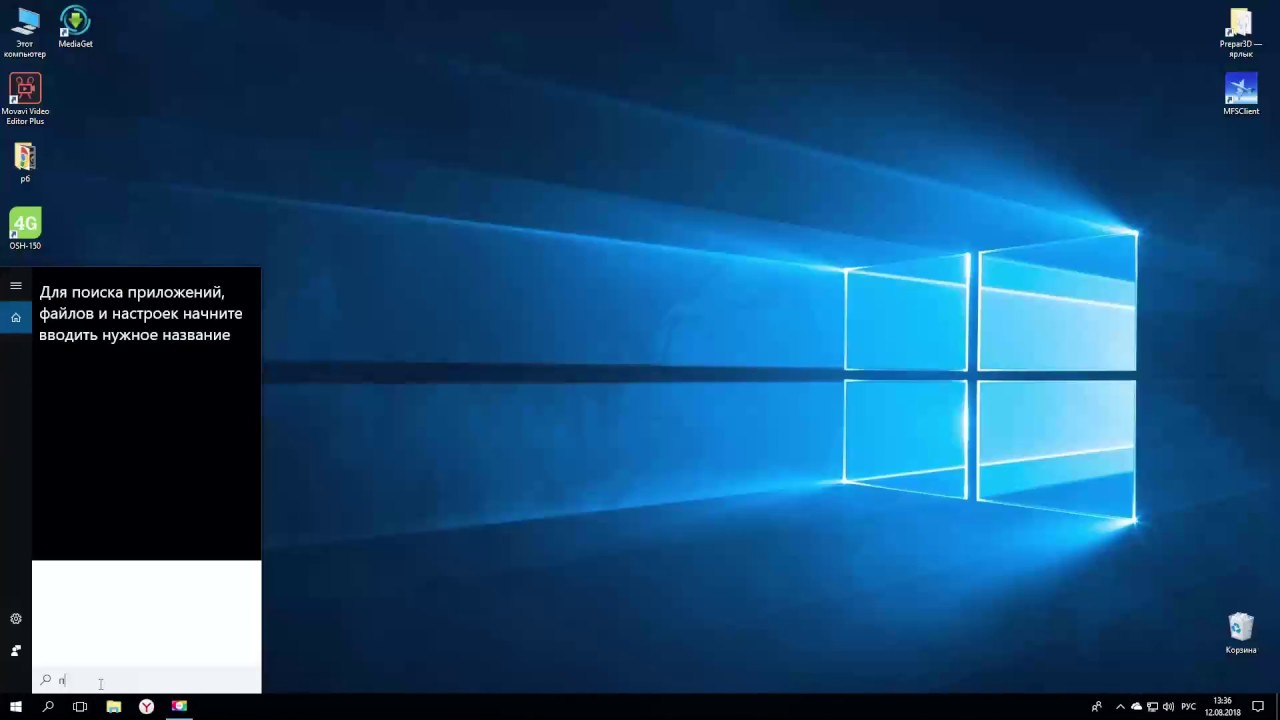
Hogyan tudom elérni, hogy a konzolhoz csatlakozzon, és ne a mobilhoz?